با سلام خدمت همه علاقه مندان به یادگیری طراحی سایت. با قسمت سوم آموزش طراحی وب سایت از پايه در خدمت شما هستیم. در اين قسمت شما نحوه سازمان دادن وب سايت و ساخت اولين صفحه وب خودتان را تجربه خواهيد كرد . اميدوارم همانند مقاله های گذشته نظر خودتان را برای ما ارسال نماييد.
ساخت اولین صفحه وب سایت شما
در هر جای كامپیوتر كه دوست دارید فلدری به نام my-first-webpage بسازید.
textEditor خودتان را كه در جلسات قبل توضیح دادیم باز كنید كد زیر را در آن كپی كنید
<!DOCTYPE html PUBLIC “-//W3C//DTD XHTML 1.0 Strict//EN”
“http://www.w3.org/TR/xhtml1/DTD/xhtml1-strict.dtd”>
<html xmlns=”http://www.w3.org/1999/xhtml”>
<head>
<title>The Most Basic Web Page in the World</title>
<meta http-equiv=”Content-Type”
content=”text/html; charset=utf-8″/>
</head>
<body>
<h1>The Most Basic Web Page in the World</h1>
<p>This is a very simple web page to get you started.
Hopefully you will get to see how the markup that drives
the page relates to the end result that you can see on
screen.</p>
<p>This is another paragraph, by the way. Just to show how it
works.</p>
</body>
</html>
از textEditor گزینه file>save as را بزنید پنجره ای مانند زیر نمایش می یابد:
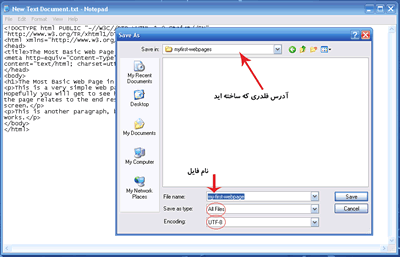
مسیر فلدر قبل را بدهید تا در آنجا ذخیره شود.
نام فایل را انتخاب نمایید البته با پسوند html مانند my-first-webpage.html
از منوی كشویی save as type گزینه all files را انتخاب نمایید
از منوی كشویی Encoding گزینه UTF-8 را انتخاب نمایید.
و حالا دكمه save را بزنید.
حالا در فلدر مورد نظر فایلتان را با مرورگر باز نمایید . تبریك شما اولین صفحه وب خودتان را ساختید!
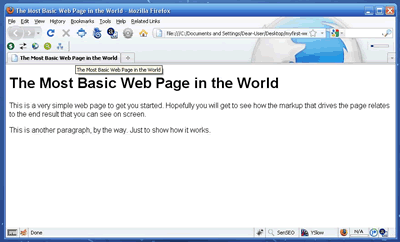
اهمیت UTF-8
این كاراكتر ست (Character Set) اجازه می دهد زبان های دیگر هم بتوانند به درستی صفحه شما را ببینند. فرض كنید یك كاربر كره ای كه زبان انگلیسی ندارد بخواهد صفحه شما را ببیند ، این كاراكتر ست است كه اجازه میدهد شما با مشكلی مواجه نشوید.
اولین آنالیز شما
یك مقایسه و یك آنالیز ساده بین كد شما و ظاهری كه در مرورگر می بینید ، می تواند در یادگیری شما كمك شایانی كند:
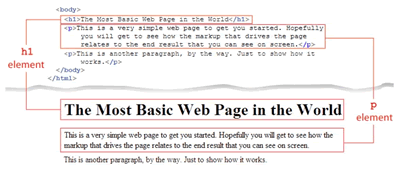
زمان مناسبی است كه در مورد 2 تگ p و h1 و البته عناصر دیگر صحبت كنیم.
تیترها و سلسله مراتب آن (H)
تیترها عناصر بلاك و بسته شونده (container)هستند و سلسله مراتب مخصوص به خود را دارند و از h1 تا h6 وجود دارند.
از h1 برای مهم ترین تیتر از h2 برای تیتر كم ارزش تر و از h3 برای تیتر كم ارزش تر از h2 و به همین ترتیب تا h6
پاراگراف (p)
یك تگ بلاك و بسته شونده (container) است و برای یك بلوك متنی استفاده می شود این بدان معنی است كه متن های خوتان را باید داخل این تگ قرار دهید.
لیست (list)
فرض كنید می خواهید لیست وب سایت های طراحی شده خودتان را نمایش دهید ، به ليستی كه من درسایت خودم استفاده كردم یك سری بزنید.
اینجا:
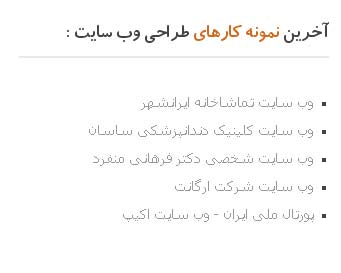 و اما لیست ها دو گونه اند:
و اما لیست ها دو گونه اند:
Ol-order list : برای لیست های ترتیبی
Ul-unorder list: برای لیستهای غیر ترتیبی
به مثال زیر دقت كنید:
<!DOCTYPE html PUBLIC “-//W3C//DTD XHTML 1.0 Strict//EN”
“http://www.w3.org/TR/xhtml1/DTD/xhtml1-strict.dtd”>
<html xmlns=”http://www.w3.org/1999/xhtml”>
<head>
<title>Lists – an introduction</title>
<meta http-equiv=”Content-Type”
content=”text/html; charset=utf-8″/>
</head>
<body>
<h1>Lists – an introduction </h1>
<p>Here’s a paragraph. A lovely, concise little paragraph.</p>
<p>Here comes another one, followed by a subheading.</p>
<h2>A subheading here</h2>
<p>And now for a list or two:</p>
<ul>
<li>This is a bulleted list</li>
<li>No order applied</li>
<li>Just a bunch of points we want to make</li>
</ul>
<p>And here’s an ordered list:</p>
<ol>
<li>This is the first item</li>
<li>Followed by this one</li>
<li>And one more for luck</li>
</ol>
</body>
</html>
و حالا خروجی كار رو در مرورگر ببینید تا تفاوت های دو نوع لیست را ببینید
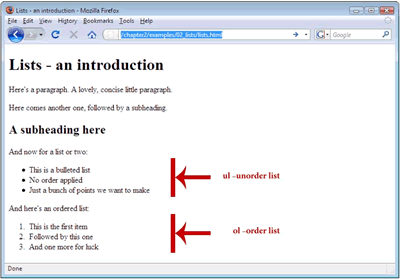
ظاهر همه لیست ها به همین سادگی نیستند و امروزه در طراحی وب سایت حرفه ای استفاده زیادی دارد. برای نمونه می توانید به فوتر وب سایت شرکت طراحی سایت وب اسکالا نگاهی بیاندازید تا دیدتان نسبت به استفاده از این عنصر بازتر شود.
ادامه دارد اگر مورد استقبال قرار گیرد!
آموزش توسط بهزاد علی بیگی
برای مقاله های بیشتر و هم چنین دریافت pdf سری کامل آموزش ما را دنبال کنید در
آموزش طراحی سایت از پایه – قسمت اول
آموزش طراحی سایت از پایه – قسمت دوم
آموزش طراحی سایت از پایه – قسمت چهارم
آموزش طراحی سایت از پایه – قسمت پنجم
آموزش طراحی سایت از پایه – قسمت ششم
آموزش طراحی سایت از پایه – قسمت هفتم
آموزش طراحی سایت از پایه – قسمت هشتم
آموزش طراحی سایت از پایه – قسمت نهم
آموزش طراحی سایت از پایه – قسمت دهم
آموزش طراحی سایت از پایه – قسمت یازدهم
آموزش طراحی سایت از پایه – قسمت دوازدهم
آموزش طراحی سایت از پایه – قسمت سیزدهم
آموزش طراحی سایت از پایه – قسمت چهاردهم
















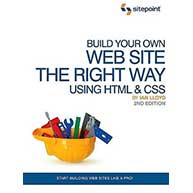












عالی هستند
عاااااالی
ممنون از زحماتتون و وقتی که اختصاص میدید برای اینکار
سلام.دمتون گرم.فعلا که خیلی جذاب هست آموزشتون.سپاسگزار
واقعا عالی ..ممنون از شما بابت مطالبتون
دمتون گرم عالی!
بیسار عالی
ممنونم واقعا
سلام .عالیه .خوب یاد میدین خوب یاد میگیرم
تشکر واقعا ممنون.. تا الان خوب بود امیدوارم خیلی سخت نشه
سپاسگزار
یک اموزش علی دستتان درد نکند فقط من ماندم چگونه فلدر را در مرورگر باز کنیم
سلام مال من تو مرورگر متنی که برای شما نوشته رو ننوشته فقط نوشته ای رو در اون فایل ذخیره کردم و نوشته
سلام
دوره اموزشی طراحی قالب رو هم دارید؟
وبلاگ و وب سایت!!!
واقعا کارتون خوبه ممنون بابت زحمتاتون من تازه شروع کردم امیدوارم مطالبتون رو ادامه بدین مرسی
ممنون فقط در مورد اون قسمت های ثابت اول هر صفحه یه توضیحی میدادید بهتر بود بقیه رو نمیدونم من که قبلا یکم بلد بودم واقعا مفید بود برام.ممنون
واقعا خیلی عالیه ممنونم ازتون فقط اگه ممکنه بگید از کجا و چجوری شروع به نوشتن کنیم چون این اموزشها البته من تادرس چهار اومدم کپی پیست بوده
موافقم لطف کنید اون قسمت های اول رو که فقط یه توضیح کوچیک دادید کاملتر بگید که خودمون بتونیم بفهمیمش
عالی دم شما گرم
مرسی چه مدت طول میکشه تا یه طراح وب سایت حرفه ای بشم
سلام دوست عزیز این که چه مدت طول میکشه به خود شما بستگی داره که چقدر زمان میذارید و چقدر علاقه دارید و تمرین میکنید نباید فقط به محتویات این سایت اکتفا کنید شما باید خودتون کنجکاو باشید و مثلا چند تا از مطالبی که یاد گرفتید رو باهم یکجا هضم کنید و یک سایت زیبا رو درست کنید.دنبال موضوعات جدید باشید و خلاقیت داشته باشید
سلام
ازکجا برم قسمت
textEditor ؟
Start—–>All Programs—–>Accessoris—–>Notepad البته یه راه قدیمی و داخل ویندوز xp می باشد و شما در حال حاظر میتونید خیلی راحت دکمه استارت رو از گوشه پایین سمت چپ صفحه بزنید و بدون هیچ کار خاصی فقط تایپ کنید notepad یا میتونید فقط چند حرف ازش تایپ کنید ویندوز خودش اونو برای شما جستجو میکنه و میاره
دمت گرم سالار اگر می تونی در یک پی دیاف کامل جم اوریشون کن ممنون
آقا مرسی واقعا
عالی بود